Eine zweite Bohrung erstellen
-
Die vorhandene Bohrung kopieren.
-
Die zylindrische Innenfläche der Bohrung auswählen.
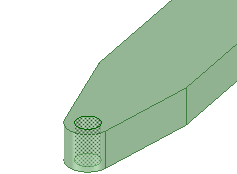
-
Im Menü auf das Werkzeug klicken.
-
Mit gedrückter Taste Strg den Pfeil (Vektor) im Verschiebe-Werkzeug auswählen und ziehen.
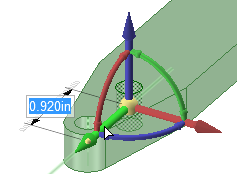
Die Bohrung wird entlang des Halterarms kopiert. Solange die Form gültig ist, wird eine Vorschau der Bohrung angezeigt.
-
Den Ziehvorgang an beliebiger Position beenden, um das Kopieren abzuschließen.
-
-
Die Bohrung genau positionieren.
-
Auf denselben Pfeil bzw. Vektor im Verschiebe-Werkzeug klicken.
-
Auf der kleinen angezeigten Werkzeugleiste auf das Werkzeug
 Linearbemaßung klicken.
Linearbemaßung klicken.Während der Cursor über die einzelnen Elemente bewegt wird, wird eine Bemaßung angezeigt, die an Formen gefangen wird.
-
Den zuvor erstellten Punkt oder eine der mit diesem lagegleichen Kanten auswählen.
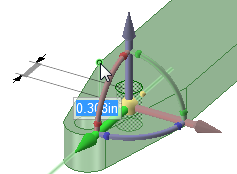
Die Bemaßung wird fixiert, bis ein neuer Wert eingegeben wird.
-
Den Wert 0 eingeben, um die Achse der Bohrung an diesen Kanten auszurichten.
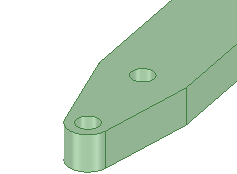
Die ausgewählte Form kann auch durch Eingabe eines Werts mit derselben Methode von einer Referenzform versetzt angeordnet werden.
-
-
Die Bohrung vergrößern.
-
P drücken, um das Werkzeug auszuwählen, und die zylindrische Oberfläche der Bohrung auswählen.
-
In die Richtung entgegen der Pfeilrichtung ziehen, um die Bohrung auf die gewünschte Größe zu erweitern.
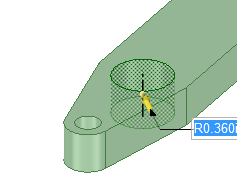
-
Mit Strg+Z den vorherigen Vorgang rückgängig machen und ursprüngliche Bohrungsgröße wiederherstellen. Bei Überschreiten des gewünschten Werts können rückgängig gemachte Arbeitsschritte mit Strg+Y wiederhergestellt werden.
-
-
Die Ergebnisse speichern.






